時間:2024-04-11 來源:互聯網 瀏覽量:
在Excel表格中,修改字體顏色是一項常見的操作,通過調整字體顏色,可以讓表格更加清晰易讀,也可以突出重要信息。在Excel中,修改字體顏色非常簡單,隻需選中要修改的文本,然後在字體顏色菜單中選擇合適的顏色即可。可以根據需要選擇不同的顏色,使得表格更加美觀和具有吸引力。無論是突出重點內容,還是美化表格外觀,修改字體顏色都是一個非常實用的功能。
方法如下:
1.打開excel表格
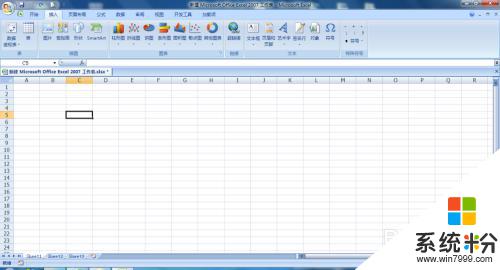
2.輸入自己需要更改顏色的字體,默認字體為黑色
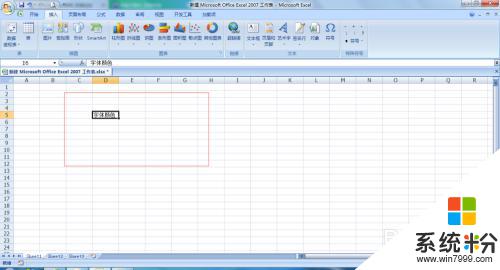
3.鼠標單擊字體,右鍵找尋“設置單元格格式”
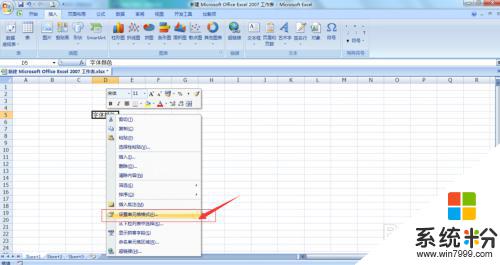
4.進入“設置單元格格式”主頁
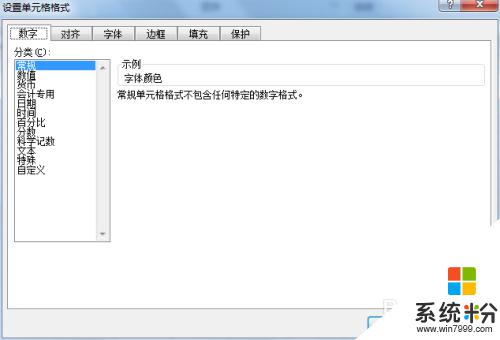
5.單擊“字體”一欄
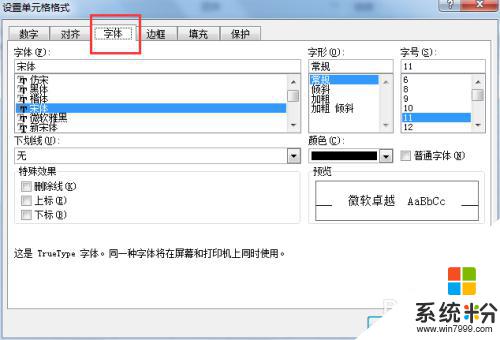
6.在下方會看到顏色一欄,點擊下拉箭頭。會出現多種顏色,
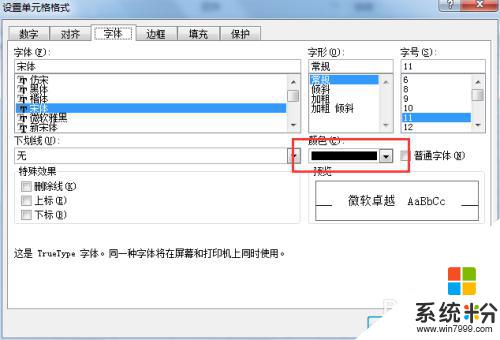
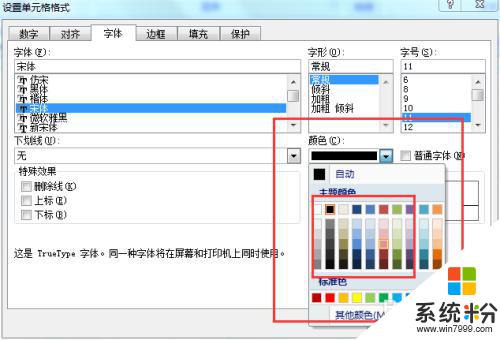
7.選擇需要更改的顏色,單擊選中,確定
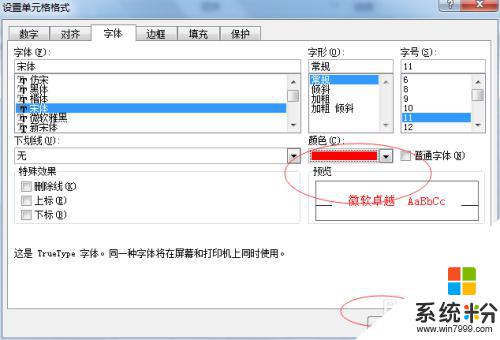
8.字體顏色更改設置完成
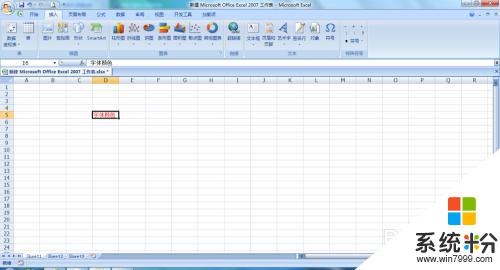
以上就是表格裏字體顏色怎麼調的全部內容,有需要的用戶可以根據小編的步驟進行操作,希望對大家有所幫助。